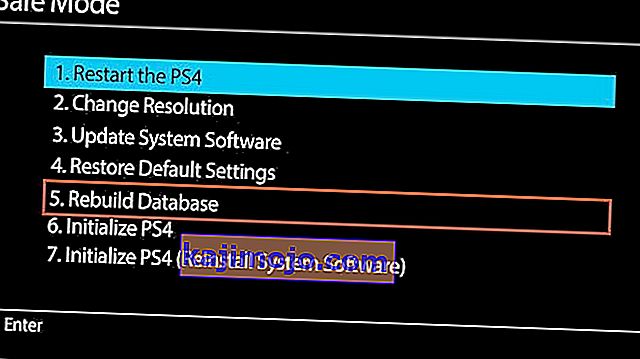Pengguna PlayStation 4 dari waktu ke waktu menghadapi masalah dengan konsol yang membeku atau tertinggal. Ada beberapa gejala yang menyertai masalah pembekuan dan kelambatan, beberapa di antaranya termasuk pembekuan konsol (dan akhirnya mati) selama bermain game atau penggunaan normal, konsol membeku selama instalasi, permainan tertinggal saat bermain game online dan pembekuan terkait. dengan game atau disk tertentu.
Tidak ada penyebab pasti dari masalah ini, melainkan beberapa penyebabnya. Beberapa penyebab masalah pembekuan / kelambatan meliputi:
- Drive hard disk rusak atau penuh
- Bug dan masalah firmware
- Koneksi internet lambat
- Cache tersumbat
- Ventilasi yang buruk
- Database yang berantakan
Pada artikel ini, saya akan memberikan instruksi tentang cara mengatasi masalah pembekuan / kelambatan menggunakan pendekatan yang berbeda. Terserah Anda untuk menemukan apa yang bisa menjadi penyebab masalah Anda dan menerapkan perbaikan yang tepat.
Metode 1: Memeriksa Hard Drive
Hard drive yang rusak dapat menyebabkan sistem menjadi sangat lambat. Dianjurkan untuk memeriksa hard drive apakah ada kesalahan. Kemungkinan hard disk bermasalah jika Anda mendengar suara yang tidak biasa atau melihat perilaku yang tidak biasa di tempat hard disk. Pada tahap ini, disarankan untuk mengganti drive seperti yang dijelaskan pada langkah-langkah di bawah ini. Karena proses ini terdiri dari membongkar perangkat, Anda harus ekstra hati-hati.
- Matikan PS4 sepenuhnya dengan menekan tombol daya setidaknya selama 7 detik sampai Anda mendengar dua bunyi bip yang menandakan itu telah dimatikan sepenuhnya.
- Lepaskan kabel daya dan kabel lain yang terpasang ke konsol.
- Geser penutup tempat Hard Disk Drive (bagian yang mengkilap) keluar dan menjauh ke arah kiri sistem untuk melepaskannya.
- Periksa hard drive untuk memastikannya terpasang dengan benar dan disekrup dengan benar ke papan. Jika Anda ingin mengubahnya, lepas sekrup dan ganti hard disk dengan yang baru. Ingatlah bahwa Anda perlu menginstal perangkat lunak sistem baru ke hard disk baru.
Metode 2: Mengosongkan Ruang
Ruang yang rendah pada konsol menciptakan ruang yang lebih kecil bagi sistem untuk beroperasi sehingga menyebabkannya melambat. Mengosongkan sebagian ruang akan membantu meningkatkan kecepatan sistem Anda.
- Dari layar utama, navigasikan ke Pengaturan> Manajemen Penyimpanan Sistem dan pilih salah satu kategori di bawah ini untuk melihat informasi lebih lanjut.
- Aplikasi
- Galeri Tangkap
- Data Aplikasi Tersimpan
- Tema

- Pilih konten yang ingin Anda hapus
- Tekan tombol Opsi lalu pilih Hapus
Data Aplikasi Tersimpan berisi semua data yang disimpan dari game dan kemungkinan ada beberapa cache yang buruk di sana. Buka game yang menyebabkan sistem membeku dan menghapus datanya.
Metode 3: Membangun Kembali Database
Database PlayStation 4 mulai tersumbat seiring waktu yang membuatnya tidak efisien dan lambat. Membangun kembali database akan secara signifikan meningkatkan kinerja konsol Anda dan mengurangi pembekuan atau kelambatan.
- Matikan PS4 dengan menahan tombol daya setidaknya selama tujuh detik. Anda akan mendengar dua bunyi bip yang menandakan itu benar-benar mati.
- Boot ke Safe Mode dengan menekan dan menahan tombol daya selama sekitar 7 detik hingga Anda mendengar bunyi bip kedua.
- Hubungkan pengontrol DualShock 4 Anda melalui kabel USB ke PS4 karena Bluetooth tidak aktif dalam Mode Aman.
- Gulir ke bawah dan pilih Rebuild Database - Ini memindai drive dan membuat database baru dari semua konten. Operasi ini mungkin memakan waktu lama tergantung pada jenis dan jumlah item data.
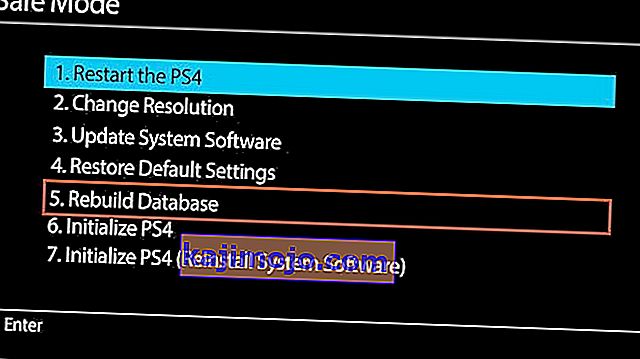
- Setelah ini, klik opsi " Perbarui Perangkat Lunak Sistem " dan periksa apakah ada pembaruan yang tersedia.
- Jika ada, instal dan periksa untuk melihat apakah masalah tetap ada.
Metode 4: Mengoptimalkan Koneksi Internet
Anda dapat mengalami kelambatan selama bermain game online karena koneksi internet yang lambat. Ikuti tip berikut untuk mengurangi jeda selama sesi permainan online.
- Gunakan koneksi ethernet melalui Wi-Fi jika memungkinkan
- Gunakan penguat sinyal Wi-Fi jika sinyalnya sangat lemah atau dekatkan konsol ke router
- Menggunakan DNS yang Lebih Cepat
- Unduh dan jalankan Google Namebench di PC mana pun (usahakan agar unduhan lain tidak berjalan seperti yang Anda lakukan, karena dapat mengubah hasilnya). Ini akan membandingkan semua server nama yang tersedia dan menemukan yang terdekat dan tercepat untuk Anda.

- Pada PS4 Anda, buka Jaringan> Siapkan Koneksi Internet dan pilih " Gunakan Wi-Fi " atau " Gunakan Kabel LAN " tergantung pada apakah Anda tersambung melalui Wi-Fi atau kabel ethernet.
- Pilih Kustom> Otomatis> Jangan Tentukan> Manual
- Masukkan nomor yang disediakan oleh aplikasi Namebench dalam urutannya masing-masing. Setelah itu, pilih "Otomatis" dan kemudian "Jangan Gunakan".
Perhatikan bahwa kualitas koneksi ke server nama bervariasi dari waktu ke waktu, jadi Anda mungkin ingin mengulangi proses ini secara berkala.
Menyiapkan Port Forwarding
- Buka pengaturan browser router Anda (Biasanya 192.168.1.1) dengan browser.
- Cari setelan "penerusan port"
- Setelah Anda berada di sana, berikan atau pilih alamat IP PS4 Anda. Itu dapat ditemukan Pengaturan> Jaringan> Lihat Status Koneksi di PS4 Anda.
- Buat aturan penerusan port UDP dan TCP untuk kedua nomor berikut: 80, 443, 1935, 3478, 3479, 3480. Situs ini dapat memandu Anda melalui prosedur untuk router khusus Anda.
- Ingat juga untuk menggunakan NAT Type 2, bukan 1.
Metode 5: Mendapatkan Pembaruan Terbaru

Pembaruan firmware biasanya memberikan peningkatan kinerja dan perbaikan untuk konsol PS4 Anda.
- Dapatkan stik USB dengan setidaknya 400 MB ruang kosong. USB harus dihapus dan kemudian buat folder bernama PS4 dengan subfolder bernama UPDATE .
- Unduh pembaruan PS4 terbaru dari sini dan salin ke folder UPDATE di flash drive Anda.
- Matikan konsol, lalu masukkan stik USB ke salah satu port USB yang menghadap ke depan PS4.
- Tahan tombol daya setidaknya selama 7 detik untuk boot ke Safe Mode.
- Dalam Safe Mode, pilih opsi ketiga yaitu "Perbarui Perangkat Lunak Sistem" dan ikuti petunjuk dari sana.
Memulai kembali sistem PS4 akan memulihkan sistem Anda memberi Anda pengalaman di luar kotak.
Berikut adalah beberapa tindakan tambahan yang dapat Anda lakukan untuk memastikan PS4 Anda tidak macet atau lambat.
- Jika Anda menghadapi masalah pembekuan dengan disk game, hubungi pengecer tempat Anda membelinya.
- Sediakan ventilasi yang cukup untuk sistem.
- Hanya me-reboot sistem sering kali berhasil.